Kada stvarate naslovnu ili naslovnu stranicu, možda ćete htjeti okomito poravnati tekst. U Microsoft Wordu možete centrirati tekst ili ga staviti na vrh ili dno u samo nekoliko koraka.
Okomito poravnaj sav tekst
Ako želite poravnati sav tekst u dokumentu, na primjer, to može biti Wordov dokument na jednoj stranici, to možete učiniti jednostavno.
Sadržaj Idite na karticu Layout i otvorite dijaloški okvir Page Setup. To možete učiniti odabirom pokretača dijaloškog okvira (mala strelica) u donjem desnom kutu grupe Postavljanje stranice. Odaberite karticu Izgled u okviru koji se otvori. Upotrijebite padajući izbornik u odjeljku Stranica pored Okomito poravnanje da odaberete položaj koji želite. Možete birati između gornjeg, središnjeg, obostranog ili donjeg poravnanja. Opcija koju odaberete postavlja tekst na tu poziciju na temelju gornje i donje margine. 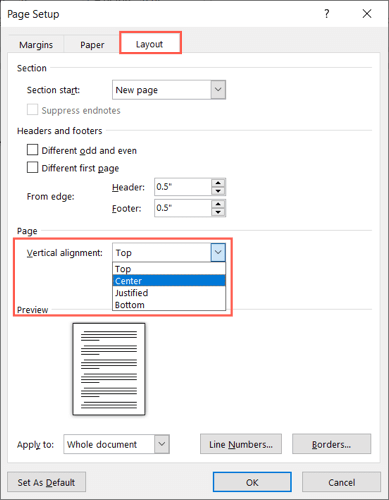 U padajućem okviru Primijeni na na dnu provjerite je li odabran cijeli dokument i odaberite U redu za primjenu promjene.
U padajućem okviru Primijeni na na dnu provjerite je li odabran cijeli dokument i odaberite U redu za primjenu promjene. 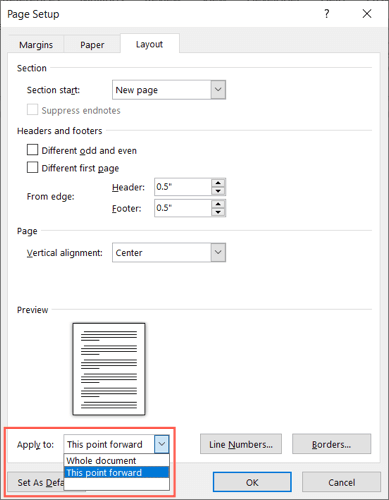
Tada biste trebali vidjeti svoj tekst okomito poravnat koristeći položaj koji ste odabrali.
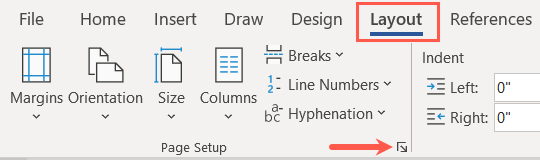
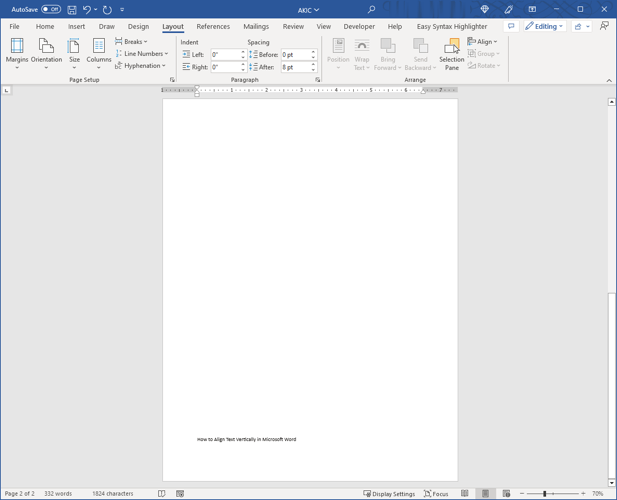
Poravnaj određeni tekst okomito
Možda želite samo poravnati određeni dio teksta u svom Microsoft Word dokumentu poput naslova ili paragraf. To možete učiniti istim koracima kao gore uz jednu malu prilagodbu.
Odaberite tekst koji želite poravnati povlačenjem kursora kroz njega. 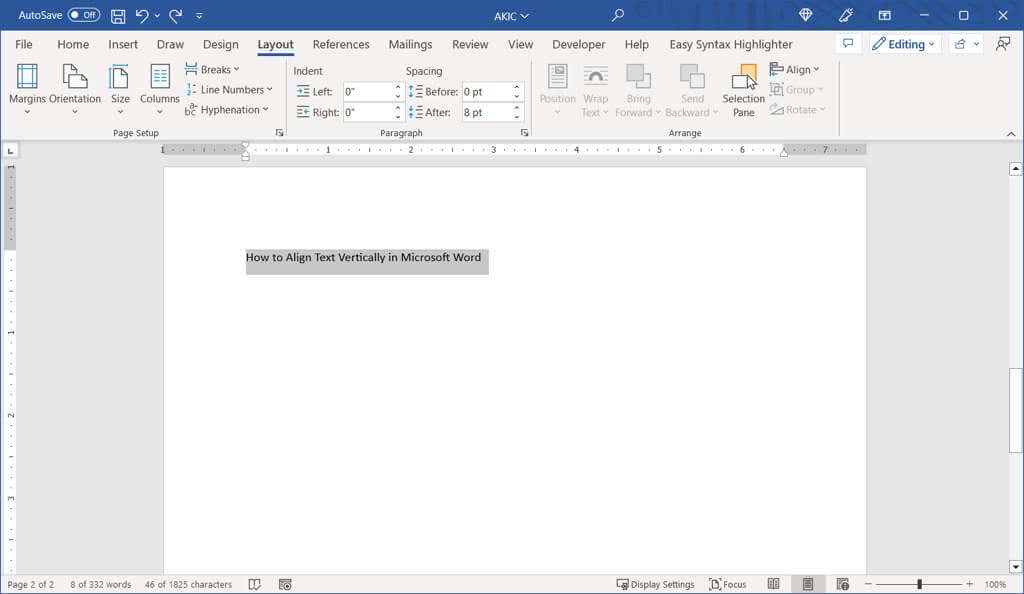 Idite na karticu Layout i otvorite dijaloški okvir Page Setup. Odaberite karticu Izgled u okviru. Odaberite jednu od opcija poravnanja na padajućem popisu Okomito poravnanje. U padajućem izborniku Primijeni na odaberite Odabrani tekst.
Idite na karticu Layout i otvorite dijaloški okvir Page Setup. Odaberite karticu Izgled u okviru. Odaberite jednu od opcija poravnanja na padajućem popisu Okomito poravnanje. U padajućem izborniku Primijeni na odaberite Odabrani tekst. 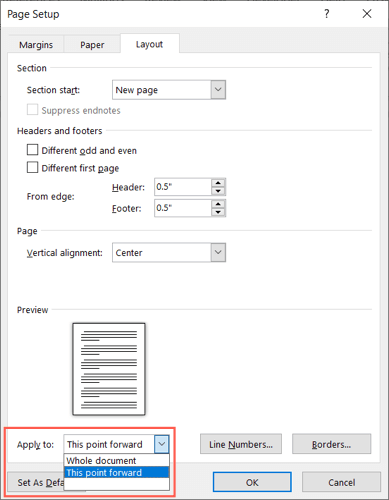 Odaberite OK da biste primijenili svoju promjenu.
Odaberite OK da biste primijenili svoju promjenu.
Tada biste trebali vidjeti samo tekst koji ste odabrali okomito poravnat.
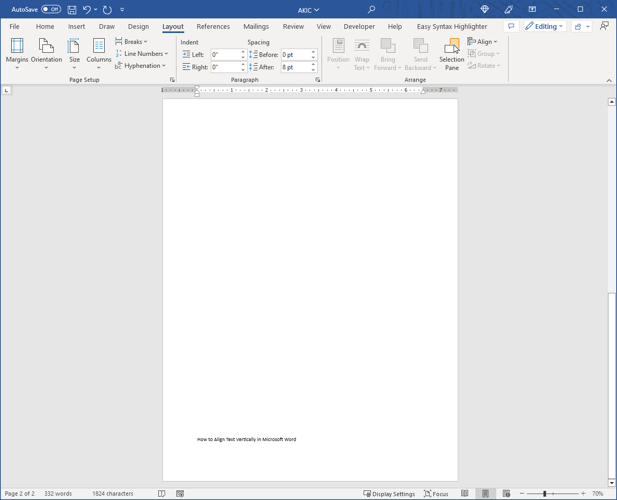
Poravnajte tekst okomito od točke prema naprijed
Još jedan način okomitog poravnavanja teksta u vašem dokumentu je početak od određene točke. To možete učiniti ako želite zadržati prethodni tekst kakav jest, ali promijenite tekst koji dodajete naprijed.
Postavite pokazivač u dokument kako biste postavili početnu točku za poravnanje. 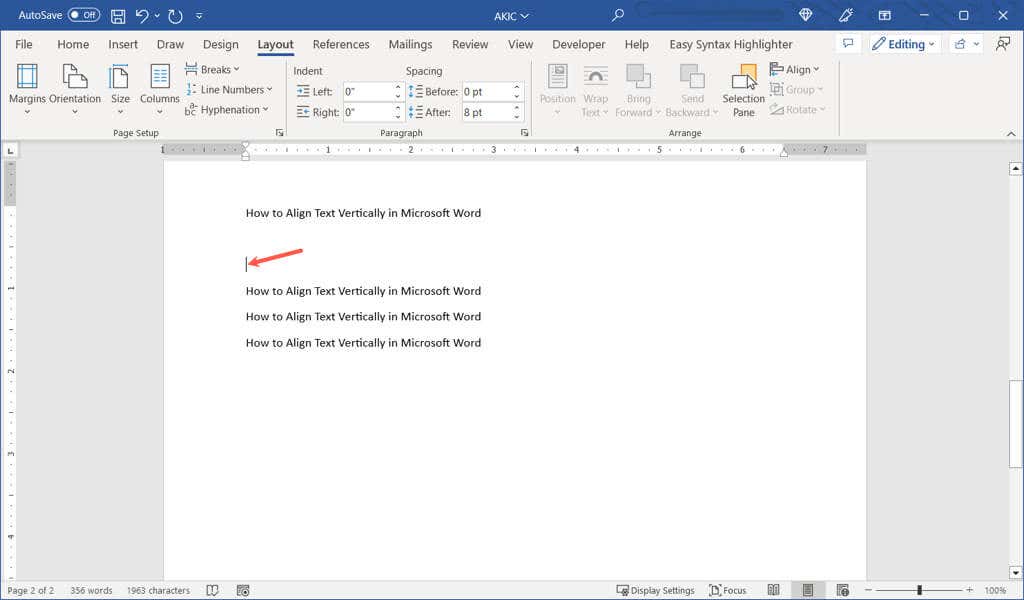 Idite na karticu Layout i otvorite dijaloški okvir Page Setup. Odaberite karticu Izgled u okviru. Odaberite položaj teksta na padajućem popisu Okomito poravnanje. U padajućem izborniku Primijeni na odaberite Ovu točku naprijed.
Idite na karticu Layout i otvorite dijaloški okvir Page Setup. Odaberite karticu Izgled u okviru. Odaberite položaj teksta na padajućem popisu Okomito poravnanje. U padajućem izborniku Primijeni na odaberite Ovu točku naprijed. 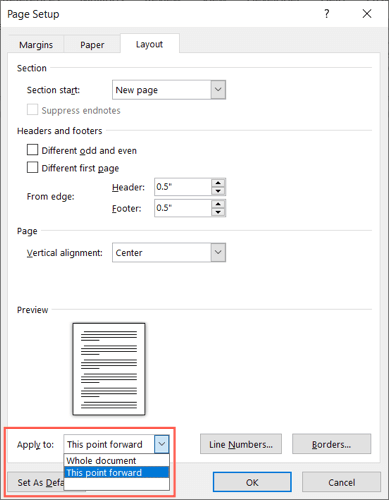 Odaberite OK da biste primijenili svoju promjenu.
Odaberite OK da biste primijenili svoju promjenu.
Tada biste nakon pokazivača trebali vidjeti tekst okomito poravnat.
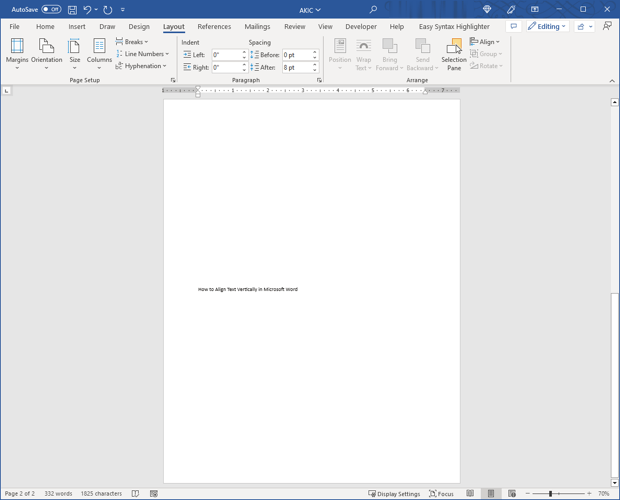
Kada želite prilagoditi izgled svog dokumenta, okomito centriranje teksta ili njegovo postavljanje na vrh ili dno stranice jednostavno je u programu Microsoft Word.
Kada odaberete okomito poravnanje teksta, pogledajte naš vodič za umetanje vodoravne crte u Microsoft Word.
